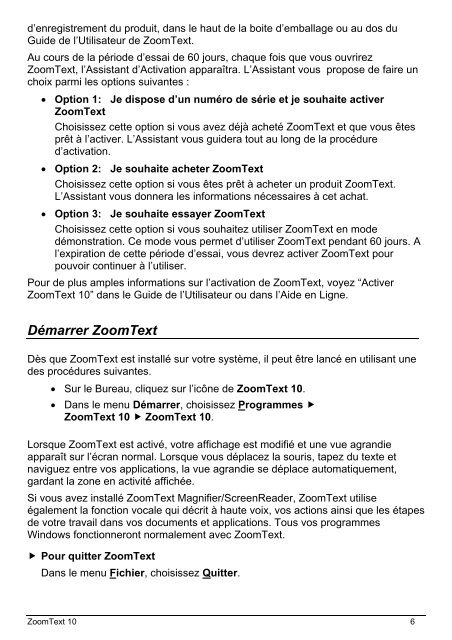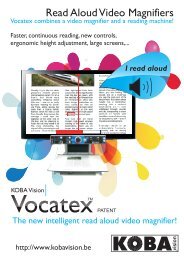Create successful ePaper yourself
Turn your PDF publications into a flip-book with our unique Google optimized e-Paper software.
d’enregistrement du produit, dans le haut de la boite d’emballage ou au dos du<br />
Guide de l’Utilisateur de <strong>ZoomText</strong>.<br />
Au cours de la période d’essai de 60 jours, chaque fois que vous ouvrirez<br />
<strong>ZoomText</strong>, l’Assistant d’Activation apparaîtra. L’Assistant vous propose de faire un<br />
choix parmi les options suivantes :<br />
Option 1: Je dispose d’un numéro de série et je souhaite activer<br />
<strong>ZoomText</strong><br />
Choisissez cette option si vous avez déjà acheté <strong>ZoomText</strong> et que vous êtes<br />
prêt à l’activer. L’Assistant vous guidera tout au long de la procédure<br />
d’activation.<br />
Option 2: Je souhaite acheter <strong>ZoomText</strong><br />
Choisissez cette option si vous êtes prêt à acheter un produit <strong>ZoomText</strong>.<br />
L’Assistant vous donnera les informations nécessaires à cet achat.<br />
Option 3: Je souhaite essayer <strong>ZoomText</strong><br />
Choisissez cette option si vous souhaitez utiliser <strong>ZoomText</strong> en mode<br />
démonstration. Ce mode vous permet d’utiliser <strong>ZoomText</strong> pendant 60 jours. A<br />
l’expiration de cette période d’essai, vous devrez activer <strong>ZoomText</strong> pour<br />
pouvoir continuer à l’utiliser.<br />
Pour de plus amples informations sur l’activation de <strong>ZoomText</strong>, voyez “<strong>Activer</strong><br />
<strong>ZoomText</strong> 10” dans le Guide de l’Utilisateur ou dans l’Aide en Ligne.<br />
Démarrer <strong>ZoomText</strong><br />
Dès que <strong>ZoomText</strong> est installé sur votre système, il peut être lancé en utilisant une<br />
des procédures suivantes.<br />
Sur le Bureau, cliquez sur l’icône de <strong>ZoomText</strong> 10.<br />
Dans le menu Démarrer, choisissez Programmes <br />
<strong>ZoomText</strong> 10 <strong>ZoomText</strong> 10.<br />
Lorsque <strong>ZoomText</strong> est activé, votre affichage est modifié et une vue agrandie<br />
apparaît sur l’écran normal. Lorsque vous déplacez la souris, tapez du texte et<br />
naviguez entre vos applications, la vue agrandie se déplace automatiquement,<br />
gardant la zone en activité affichée.<br />
Si vous avez installé <strong>ZoomText</strong> Magnifier/ScreenReader, <strong>ZoomText</strong> utilise<br />
également la fonction vocale qui décrit à haute voix, vos actions ainsi que les étapes<br />
de votre travail dans vos documents et applications. Tous vos programmes<br />
Windows fonctionneront normalement avec <strong>ZoomText</strong>.<br />
Pour quitter <strong>ZoomText</strong><br />
Dans le menu Fichier, choisissez Quitter.<br />
<strong>ZoomText</strong> 10 6